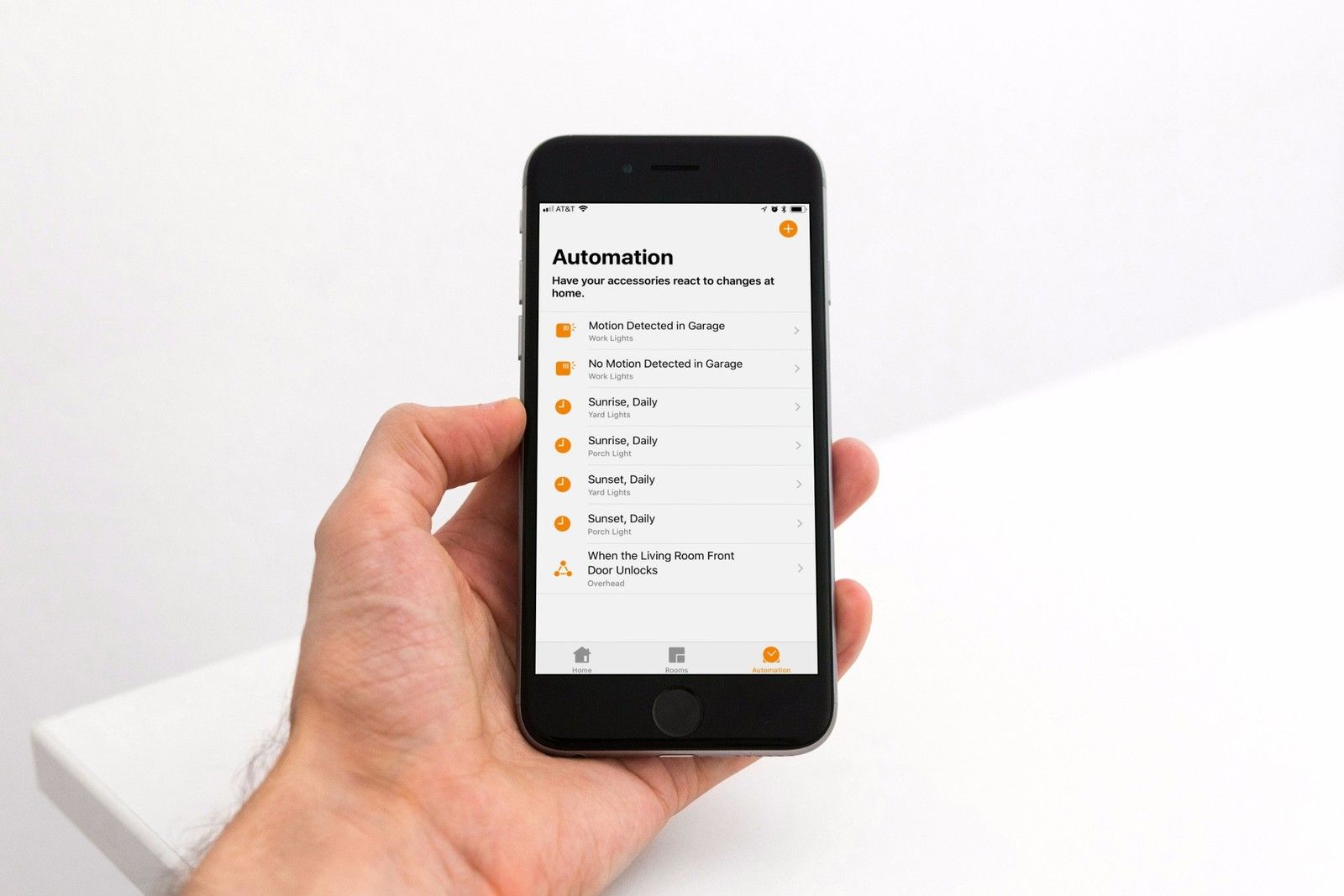
Сцены, на языке HomeKit, представляют собой группы действий, которые влияют на аксессуары в вашем умном доме. Вместо того, чтобы заходить в приложение Home для iOS и настраивать параметры для каждого отдельного источника света / вентилятора / шторы / термостата, вы можете настроить общие действия в группах. Вы можете, например, иметь сцену под названием «Спокойной ночи», которая выключит все огни в вашем доме, установит термостат на более низкую температуру и нарисует шторы.
С другой стороны, автоматизация — это методы, с помощью которых ваш умный дом может контролировать себя. Вы можете использовать местоположение вашего устройства, определенное время суток и другие аксессуары для запуска сцен и настройки вашего умного дома. Например, вы можете настроить автоматическое включение света в подъезде каждый раз, когда вы разблокируете интеллектуальный замок, установленный на входной двери. Вы также можете включить или выключить определенные источники света в своем доме (например, фонари на улице) в зависимости от восхода и захода солнца.
Конечно, очень приятно иметь возможность управлять своим светом с помощью звука вашего голоса: «Эй, Сири, выключи свет в моей спальне». — но лучше не думать о контроле над своим умным домом, а позволить ему сделать большую часть работы за вас. По-настоящему умный дом сделан умнее благодаря сценам и автоматизации.
Как настроить сцены в приложении Home для iOS и iPadOS
- Запустите приложение Home для на вашем iPhone или iPad.
- Нажмите Кнопка Добавить в правом верхнем углу экрана (выглядит как знак плюс).
Нажмите Добавить сцену.
![]()
- Дайте вашей сцене имя.
- Ты можешь Изменить значок для вашей сцены Нажав значок дома слева от названия сцены.
- Нажмите Добавить аксессуары.
Выбрать аксессуары Вы хотите добавить к своей сцене, нажав на них.
![]()
- Нажмите Готово когда вы выбрали ваши аксессуары.
- Длительное нажатие или 3D Нажмите аксессуары в вашей сцене, чтобы изменить свои настройки.
Нажмите Готово когда вы отрегулировали настройки ваших аксессуаров к своему удовлетворению.
- Касание Проверьте эту сцену покажет вам, что будет делать сцена. Это дает вам возможность убедиться, что вы настроили все на свое усмотрение.
- Касание Добавить аксессуары позволит вам добавить больше аксессуаров для вашей сцены.
- Нажав вкл выкл переключиться рядом с Включить в избранное добавит или удалит эту сцену из ваших любимых сцен.
![]()
Как настроить автоматизацию в приложении Home на iOS и iPadOS
Когда вы будете готовы выровнять свой умный дом с помощью автоматики (это то, что заставляет ваш умный дом работать самостоятельно), переключитесь на приложение Home для iOS и приступайте к работе!
- Запустите Домашнее приложение.
- Нажмите автоматизация Вкладка.
Нажмите Кнопка Добавить в правом верхнем углу экрана (выглядит как знак плюс).
![]()
- выберите когда Вы хотите, чтобы автоматизация произошла.
- Наберите в своем Конкретное время.
Выберите Конкретные дни что вы хотите запустить автоматизацию, нажав на день недели в разделе повторения.
![]()
- Нажмите люди запускать автоматизацию, когда конкретные люди находятся дома или в гостях.
- Нажмите следующий.
Выберите какой аксессуары или же Сцены Вы хотели бы контролировать с помощью этой автоматизации.
![]()
- Нажмите следующий.
- Длительное нажатие или 3D Нажмите аксессуары в вашей автоматизации менять свои настройки.
Нажмите Готово.
![]()
Вопросы и мысли?
Используете ли вы сцены и автоматизацию в вашей настройке HomeKit? Какой твой любимый? Если вы не настроили какие-либо сцены или автоматизацию, мы вдохновили вас на взлом? Поделитесь своими мыслями и вопросами по устранению неполадок в комментариях ниже!
Обновлено сентября 2019 года: обновлено для iOS 13.
HomeKit
- HomeKit FAQ
- HomeKit аксессуары
- Помощь HomeKit
- HomeKit объяснитель
- HomeKit Ultimate Руководство
Оцените статью!
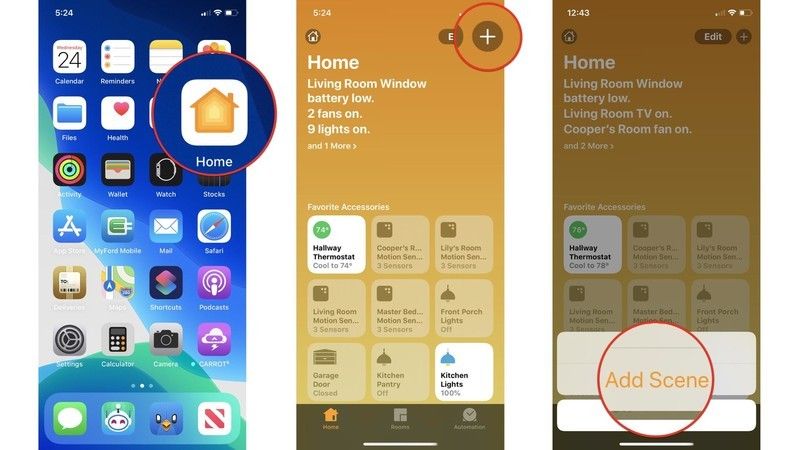
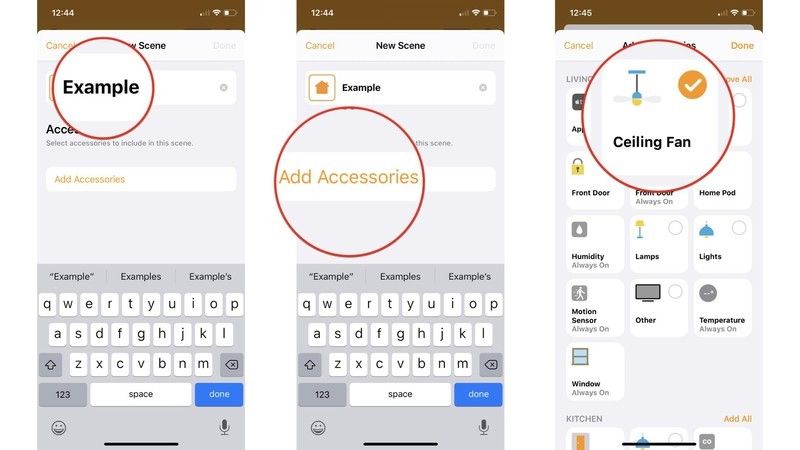
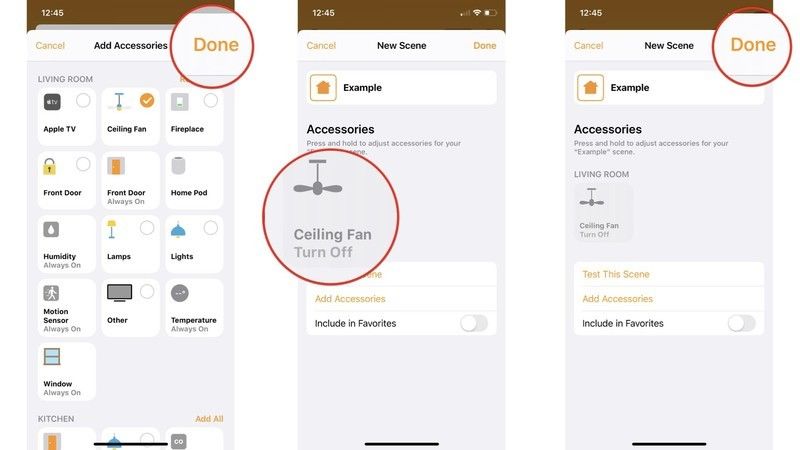
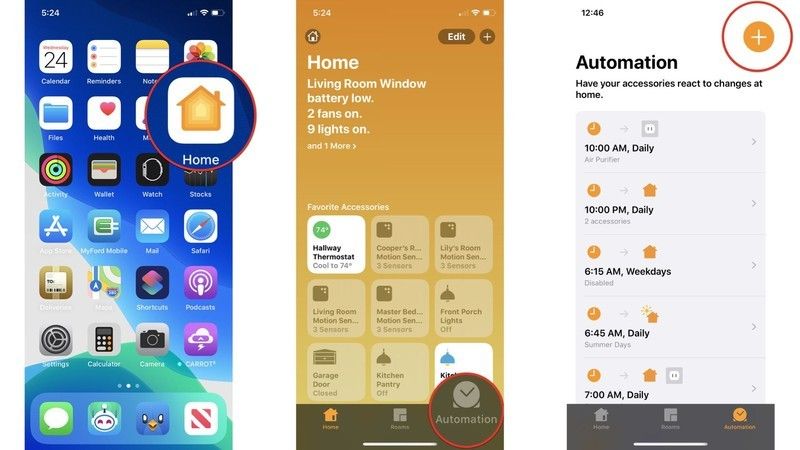
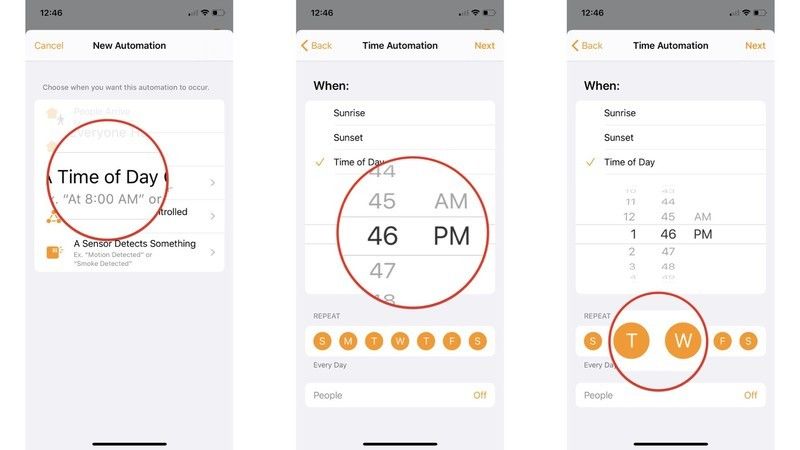
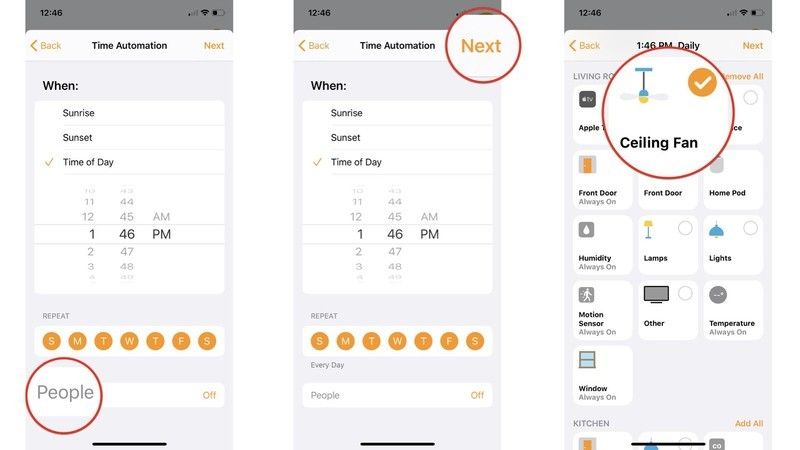
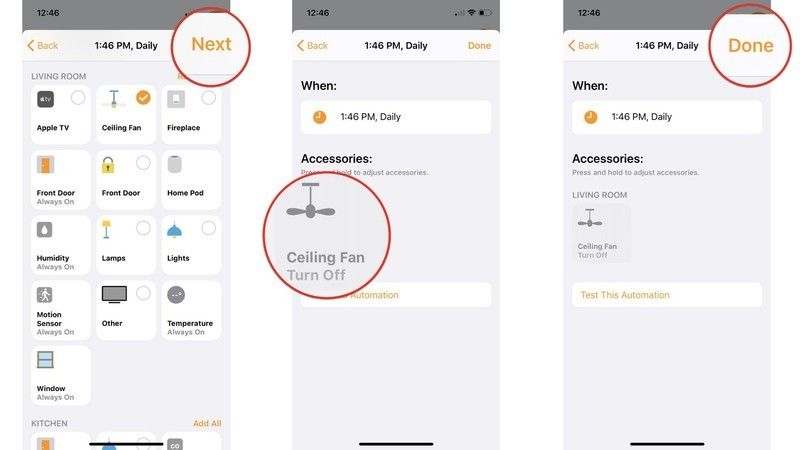
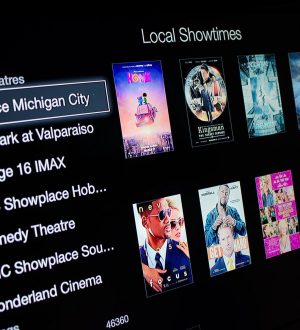


Отправляя сообщение, Вы разрешаете сбор и обработку персональных данных. Политика конфиденциальности.